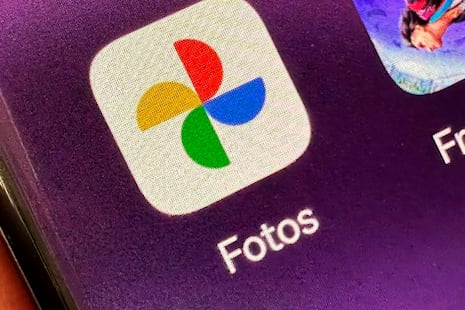Google Fotos sorprendió con una nueva herramienta para aquellos amantes de los animales, pues hace unos cuantos meses, esta plataforma había añadido los widget personalizables de ‘recuerdos’, una función que se encargaba de rescatar las fotos más antiguas que estaban almacenadas en el dispositivo móvil; sin embargo, ahora, implementaron otra opción denominada ‘Personas y mascotas’, con esta podrás tener como widget la foto de tu perro, gato, loro, etc., ¿Quieres saber cómo hacerlo? Aquí lo descubrirás.
MIRA: Cómo agregarle marcos a tus imágenes de Google Fotos con el widget ‘Tus recuerdos’
Como se recuerda, en el primer widget de ‘Tus recuerdos’, la propia app te mostraba a su criterio las fotos “más antiguas” que podrían ir entre las dos semanas a una década de antigüedad, quiere decir que es al azar, no obstante, con el segundo widget nombrado ‘Personas y mascotas’, Google Fotos te permite revisar previamente las fotos que más te gusten para colocarlos en tus recuerdos.
MIRA: Google Fotos: cuántas imágenes puedes guardar sin pagar
CÓMO TENER FOTOS DE TU MASCOTA COMO WIDGET
- Primero, asegúrate que Google Fotos no tenga actualizaciones pendientes en la Google Play.
- Ahora, sitúate en la pantalla de inicio del celular y haz un movimiento de pinza con las manos, así ls pantallas flotarán.
- En la parte inferior te saldrán muchas opciones, una de ellas dice ‘Widget’, presiónala.
- Aquí, el celular te mostrará todas las apps que tienen widgets, escoge la que dice Google Fotos, púlsala por unos segundos y arrástrala hacia la pantalla de inicio.
- Finalmente, anda a la pantalla donde está el widget, tócalo y escoge un total de 10 ‘Caras’ de tus amigos, familiares, o mascotas.
- Incluso puedes añadirle hasta un total de seis marcos a cada imagen y modificar el tamaño del widget.
:quality(75)/cloudfront-us-east-1.images.arcpublishing.com/elcomercio/2J7MG6AO4NDFZBOHG6IBCZDW3Y.jpg)
Cómo encontrar más rápido las capturas de pantalla en Google Fotos
- Toma una captura de pantalla.
- Ingresa a Google Fotos desde tu móvil Android.
- En la parte superior te saldrá el siguiente aviso: “Capturas de pantalla: (x) nuevas”, haz clic.
- Automáticamente te va a derivar a la sección ‘Screenshots’.
- Pulsa por unos segundos sobre una imagen y selecciona las que crees que no te sirven.
- Por último, toca en el ícono del tacho ubicado en el extremo superior derecho para que realices una eliminación masiva.
Cómo saber cuánto espacio te queda en Google Fotos
Para que gestiones el espacio de tu almacenamiento en el aplicativo, tienes que dirigirte a la siguiente web: Storge, aquí podrás observar la disponibilidad total que te queda y un estimado de tiempo para ocuparlo en su totalidad. Asimismo, te detallará en megabyte (MB) o Gigabyte (GB) el peso de cada imagen o video, así como el espacio ocupado en Google Drive y Gmail. Recuerda que Google Fotos ahora comparte almacenamiento con estas dos últimas plataformas.

:quality(90)/cloudfront-us-east-1.images.arcpublishing.com/elcomercio/7MK2QWFZGJDCPCNVSOCE7YDAGI.jpg)